Connect respond.io zu machen und die Möglichkeiten durch Tausende von Integrationen zu entsperren.
Sie können Ihre Kontaktinformationen von der respond.io Plattform zu Tausenden von CRMs, E-Mail-Anbietern, CMS, Analysetools und mehr integrieren. Lassen Sie's einen kurzen Blick auf diese Integration werfen.
Um mit der respond.io zu beginnen - Erstelle die Integration, benötigst du Folgendes:
Ein Respond.io Konto
Ein Benutzerkonto erstellen
Für die meisten Szenarien (wie Zaps in Zapier) müssen Sie entweder eine E-Mail oder Telefonnummer verwenden. Wenn Sie't donnen haben einen Datensatz der E-Mail oder Telefonnummer eines Kontakts in Antwort. o kann es sein, dass Sie kein Szenario abschließen können.
Es gibt zwei Möglichkeiten, Szenarien zu erstellen:
Vorlagen sind vordefinierte Szenarien, die Sie erweitern und anpassen können, um Szenarien zu erstellen. Wir haben einige Vorlagen erstellt, die respond.io zu einigen beliebten CRM- und E-Commerce-Plattformen verbinden. Sie können diese dann mit Freunden und Kollegen teilen.
Um eine Szenario-Vorlage zu verwenden, folgen Sie diesen Schritten:
Schritt 1: Melden Sie sich an, um zu antworten. io > gehen Sie zu den Einstellungen Modul > klicken Sie auf Integrationen.
Schritt 2: Klicken Sie auf Bearbeiten neben der Option > erstellen Sie eine Vorlage aus der Liste auswählen.
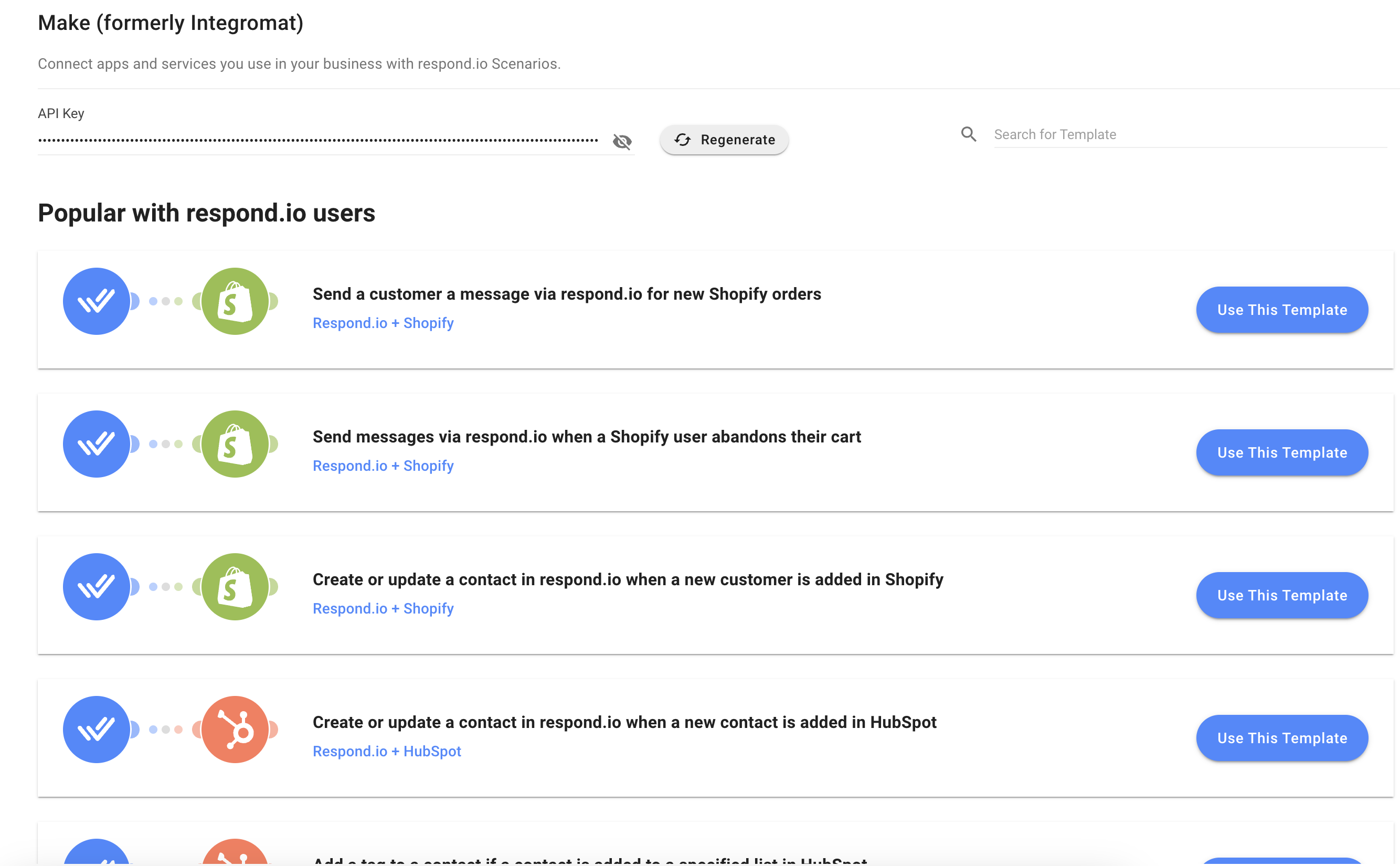
Um ein Szenario von Grund auf zu erstellen, folgen Sie diesen Schritten:
Schritt 1: von Ihrem Make Account klicken Sie auf Szenario im linken Menü > klicken Sie + Erstellen Sie ein neues Szenario.
Schritt 2: Unsere Integration mit Make erfordert die Verwendung von 3 Modulen: Triggers, Aktionen und Sucht.
Ein großer Unterschied zwischen Make und Zapier ist, dass das Actions Modul in Make auch am Anfang eines Szenarios verwendet werden kann. Das bedeutet, dass das gesamte Szenario ohne Auslöser laufen kann. Ein Szenario kann auch eine unbegrenzte Anzahl von Aktionen oder Sucht Module. Erfahren Sie mehr über die Module hier.
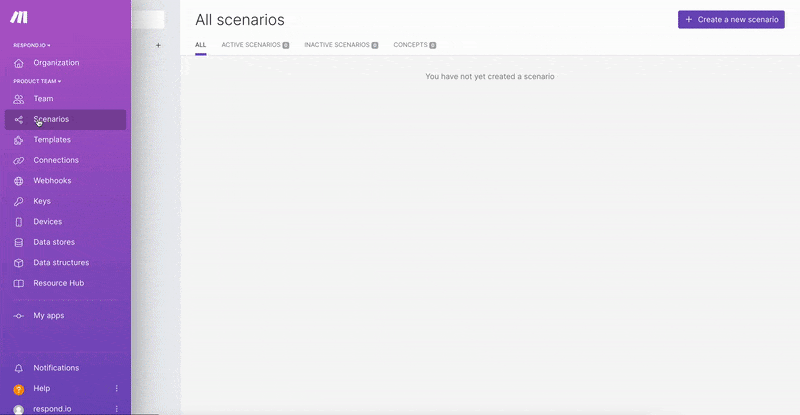
Wähle deinen Trigger oder deine Aktions-App:Das Szenario wird von einem Ereignis ausgelöst, das in dieser App auftritt oder stattgefunden hat. f Sie antword.io als Auslöser verwenden, klicken Sie auf das große Plus-Zeichen > Suchantwort. o in der Suchleiste > wählen Sie die Respond.io App.
Wählen Sie Ihr Ereignis:Dies wird das Ereignis sein, das eintritt oder in der ausgewählten App stattgefunden hat, die das Szenario auslöst.
Die vollständige Liste derTriggerereignisse, die für respond.io verfügbar sind, finden Sie hier.
Wählen oder verbinden Sie Ihr App-Konto:Wählen oder verbinden Sie das spezifische App-Konto, das im Szenario Trigger oder Aktion verwendet werden soll.
Um respond.io in Make zu verbinden,folgen Sie den Anweisungen hier.
Richten und testen Sie Ihren Trigger:Richten Sie die Optionen, die Ihren Bedürfnissen entsprechen, ein und testen Sie Ihren Trigger, um zu sehen, ob er die richtigen Daten enthält.
Erfahren Sie mehr überdas Einrichten Ihres Szenarios Trigger oder Aktion hier.
Schritt 3: Folgen Sie diesen Schritten, um ein Aktionen Modul hinzuzufügen und einzurichten:
Wählen Sie Ihre Aktions-App:Das Szenario führt eine Aktion in dieser App aus, wenn sie ausgelöst wird. Um respond.io für die Aktion zu verwenden, klicken Sie auf + Hinzufügen eines weiteren Moduls > search respond.io in der Suchleiste > wählen Sie die Respond.io App.
Wählen Sie Ihr Ereignis:Dies wird das Ereignis sein, das das Szenario in der ausgewählten App durchführt, wenn die Trigger-App Daten an die Aktions-App sendet, um fortzufahren.
Die vollständige Liste derAktionsereignisse, die für respond.io verfügbar sind, finden Sie hier.
Wählen oder verbinden Sie Ihr App-Konto:Um respond.io mit Make zu verbinden, folgen Sie den Anweisungen hier.
Richten Sie Ihr Aktionsmodul ein und testen Sie es: Richten Sie die Daten ein, die Sie an Ihre Aktions-App senden möchten, und testen Sie, ob sie'wie erwartet funktionieren.
Erfahren Sie mehr überdas Einrichten Ihrer Szenario-Aktion hier.
Schritt 4: Wenn dein Szenario fertig ist, kannst du Folgendes tun:
Planen Sie Ihr Szenario zum Laufen: Planen Sie das Zeitintervall, in dem ein Szenario ausgeführt werden soll, indem Sie auf Planungseinstellungen klicken und Ihre gewünschten Änderungen vornehmen.
Beachten Sie, dass nur Module als Sofort-Trigger sofort ausgeführt werden können.
Benennen Sie Ihr Szenario um: umbenennen Sie Ihr Szenario um, indem Sie auf den Namen's oben links klicken.
Aktivieren Sie Ihr Szenario: Beenden Sie den Szenario-Editor, indem Sie auf das Pfeilsymbol oben links > den Schalter auf schalten.
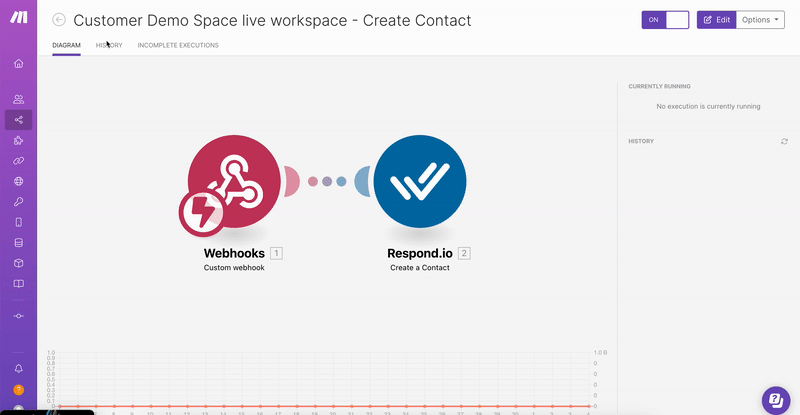
Szenarien können eine unbegrenzte Anzahl von Aktionen haben und der Prozess ist das gleiche wie das Hinzufügen einer einzigen neuen Aktion.
Wenn Sie die Respond.io App in Make zum ersten Mal verbinden, müssen Sie sich anmelden und einen API-Schlüssel hinzufügen. Folgen Sie den folgenden Schritten:
Schritt 1: Melden Sie sich in die Antwort an. o Arbeitsbereich, den Sie mit > verbinden möchten, gehen Sie zu denEinstellungenModul >klicken Sie auf Integrationenunter Arbeitsbereichseinstellungen > klickenVerbindenneben Erstelle Option. Sie werden zur Make Seite in respond.io weitergeleitet.
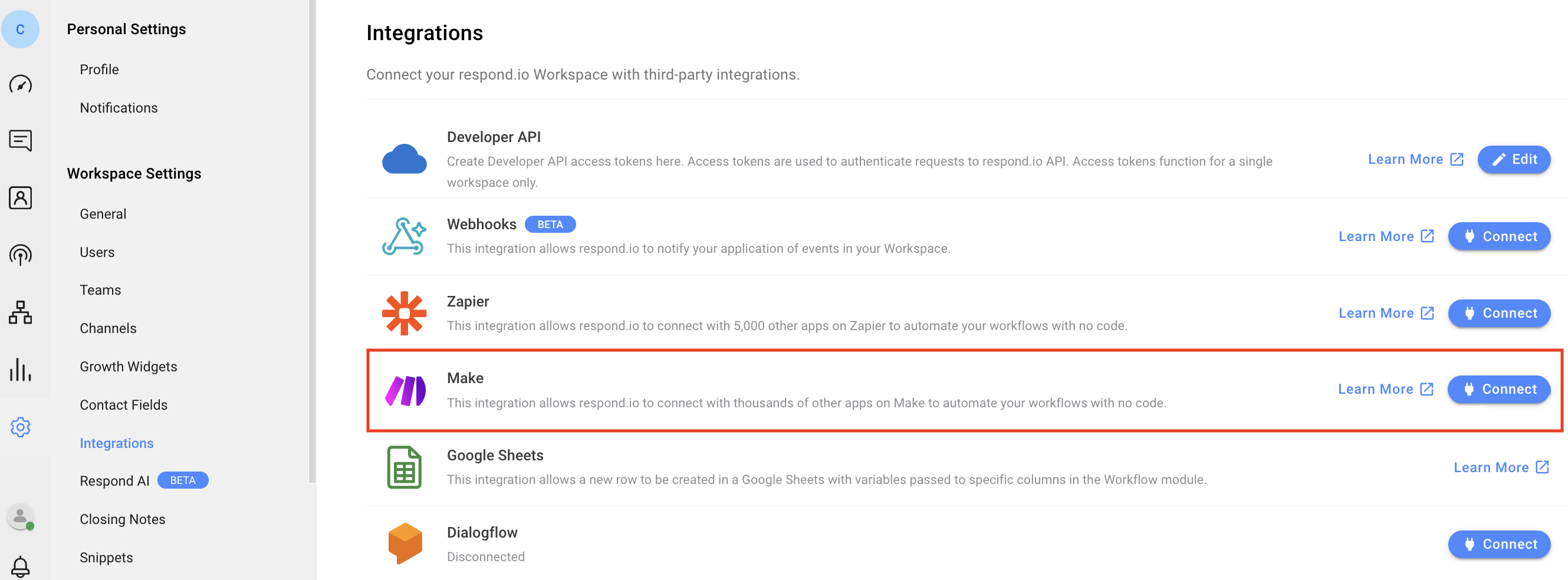
Schritt 2: Zum Kopieren des API-Schlüssels klicken Sie auf das Symbol unverstecken > auf den API-Schlüssel.
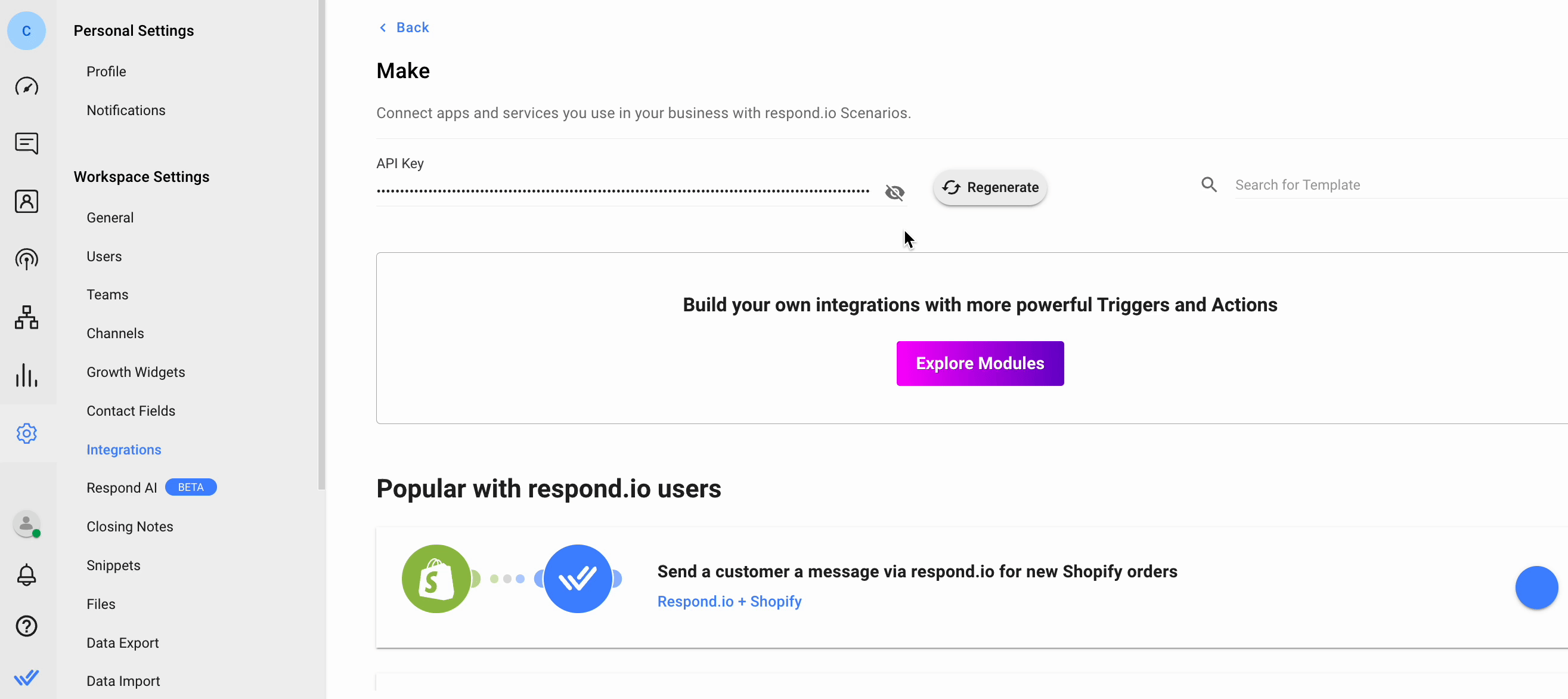
Schritt 3: Auf Mach, klicke auf die Antwort. o Modul > klicken Sie Hinzufügen im Verbindung Drop-Down-Menü > fügen Sie den API-Schlüssel in das API Token Feld > klicken Sie auf Speichern.
Bei Bedarf können Sie den Verbindungsnamen ändern.
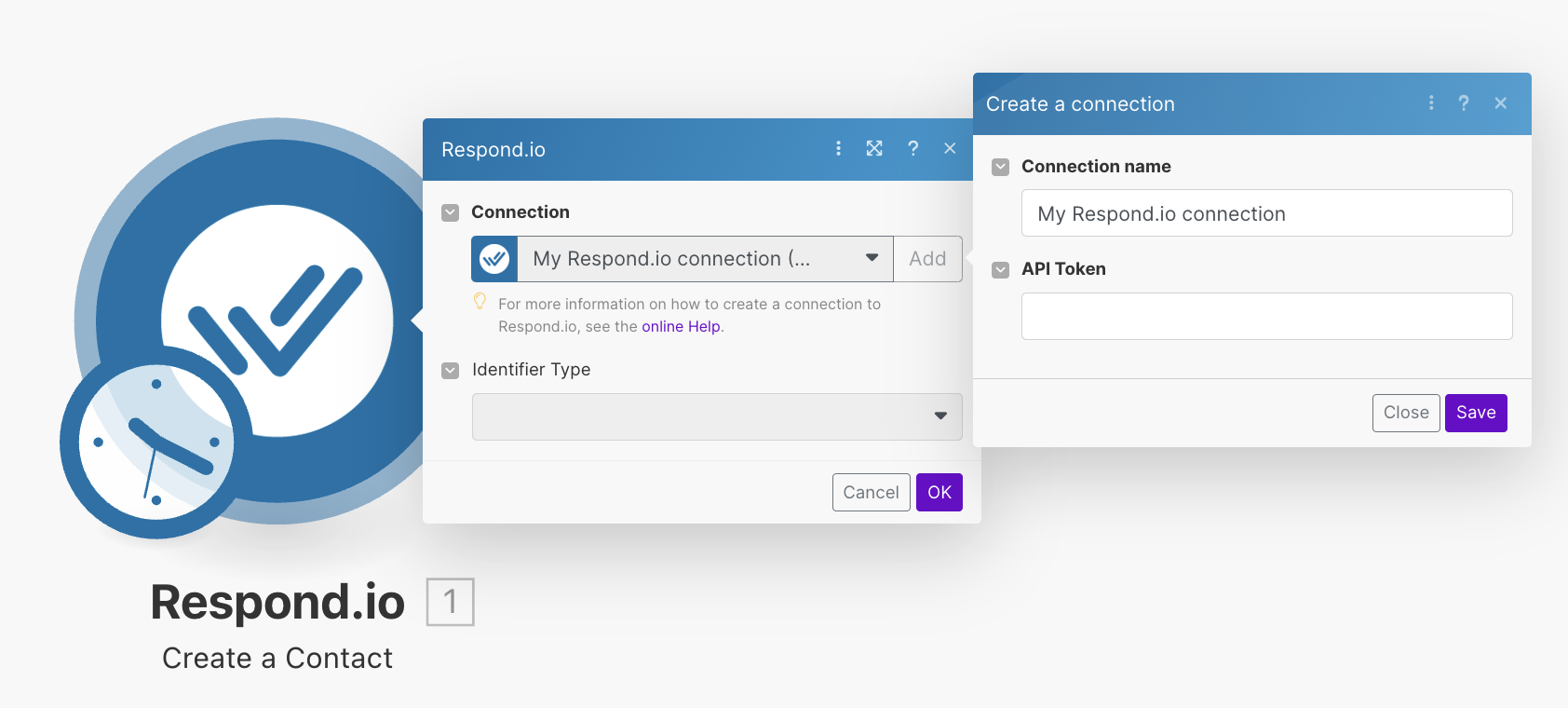
Sie müssen dies nur für Ihr erstes Szenario mit respond.io tun. Für alle folgenden Szenarien können Sie aus dem Dropdown-Menü im Szenario-Setup einfach Ihr Konto auswählen. Wenn du jedoch ein neues Team erstellst, musst du dein Konto erneut verbinden, wenn du ein Szenario für das neue Team erstellst.
Bei der Integration reagieren. o mit Make, ein häufig auftretendes Problem ist die fehlerhafte Zustellung von Nachrichten aufgrund unzureichender Mittel oder anderer Fehler auf der Messaging-Kanalebene.
Fehlerbehandlung:
Zustellfehler erfassen: Benutzen Sie das "Erhalten der Nachricht" Modul in Ihrem Make Szenario, um zu überprüfen, ob die Nachricht erfolgreich gesendet wurde. Dieser Schritt wird helfen, Nachrichten zu identifizieren, die aufgrund von Fehlern wie unzureichenden Mitteln fehlgeschlagen sind.
Error Feedback to Make: Passen Sie Ihr Szenario an, um sicherzustellen, dass alle Fehler, die vom Messaging-Kanal erhalten wurden, an Make zurückgegeben werden. Dadurch erhält die Automatisierungsplattform genaue Rückmeldungen über den Status der Nachrichtenübermittlung.
Automated Retry Mechanism: Implementieren Sie einen Mechanismus innerhalb von Make um das automatische Senden von fehlgeschlagenen Nachrichten erneut zu versuchen. Dies kann durch Hinzufügen bedingter Logik im Szenario, wo wenn eine Nachricht fehlschlägt, löst sie eine Wiederholungsaktion nach einer angegebenen Verzögerung aus.
Benachrichtigung und Protokollierung: Optional, einen Schritt, um diese Vorfälle zu protokollieren oder Teammitglieder über ein Kommentar- oder Tagging-System innerhalb der Plattform zu benachrichtigen, Aktivieren der Sichtbarkeit und manuellen Eingriff, falls erforderlich.
Best Practices:
Auto-Top-Up aktivieren: Um das Risiko des Versands von Nachrichten aufgrund unzureichender Mittel zu minimieren, aktivieren Sie die Auto-Up-Funktionen für Ihre Messaging-Konten.
Regelmäßiges Monitoring: Richten Sie regelmäßige Prüfungen oder Warnungen auf den Status Ihrer Messaging-Fondssalden und die Leistung Ihrer Nachrichtenversandszenarien ein.
Dokumentation und Support: Stellen Sie sicher, dass Ihre Teammitglieder sich dieser Mechanismen bewusst sind und verstehen, wie Sie Szenarien bei Bedarf beheben und anpassen können.
Ihr API Token ist ungültig oder nicht korrekt. Stellen Sie sicher, dass Ihr API Token korrekt ist oder Sie es regenerieren können.
Wenn ein Trigger fehlschlägt, warten wir eine gewisse Zeit, bevor wir einen erneuten Versuch versuchen. Die Wartezeit wird zwischen den Wiederversuchen allmählich zunehmen.
Wir werden insgesamt 3 Versuche an einem fehlgeschlagenen Auslöser versuchen, mit einer Wartezeit von 30 Sekunden vor dem ersten erneuten Versuch, 60 Sekunden vor der zweiten Wiederholung und 90 Sekunden vor der dritten Wiederholung. Nach der dritten Wiederholung wird der Trigger nicht aufMake aufgerufen.
Um einen Benutzer in einem Kommentar zu erwähnen, verwenden Sie das Format $userid$ statt @userid.
Wenn bei der Änderung von Text zu WhatsApp Vorlage Probleme auftreten (oder umgekehrt) im Senden-Schritt beim Make, hier sind die Schritte zu lösen:
Modul löschen und neu hinzufügen: Versuchen Sie zunächst, das gesamte Sendenachrichtenmodul aus Ihrem Szenario zu löschen und es erneut hinzuzufügen. Diese Aktualisierung kann häufig Probleme beheben, wenn die Moduleinstellungen nicht korrekt aktualisiert werden.
Prüfe Updates: Stelle sicher, dass dein Modul mit den neuesten Integrationsstandards und Konfigurationen auf dem neuesten Stand ist. Manchmal können Updates bekannte Fehler beheben.
Kontaktiere den Support: Falls das Problem nach dem Versuch der oben genannten Schritte weiterhin besteht, melde ihn bitte an das Support-Team. Geben Sie ihnen alle relevanten Informationen an, einschließlich aller Fehlermeldungen und Schritte, die Sie've bereits versucht haben.
Temporäre Problemumgehung: Warte auf eine Auflösung erwägen eine alternative Methode zum Senden von Nachrichten oder eine andere Modulkonfiguration, die den Fehler nicht auslöst.
Regelmäßige Aktualisierung Ihrer Szenarien und Module kann viele häufige Probleme verhindern. Wenn Sie häufig auf ähnliche Probleme stoßen, führen Sie eine detaillierte Aufzeichnung durch, um dem Support-Team zu helfen diese besser zu diagnostizieren und zu beheben.
Verwandte Artikel 👩💻